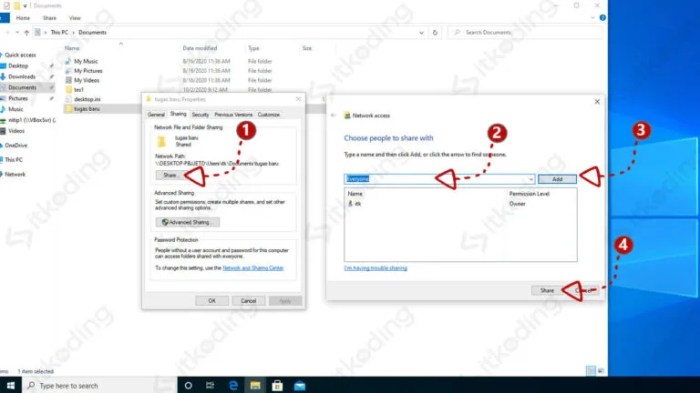Dalam era kolaborasi digital, berbagi folder telah menjadi alat penting untuk memfasilitasi kerja tim dan pertukaran informasi. Artikel ini memberikan panduan komprehensif tentang langkah-langkah berbagi folder di berbagai platform dan perangkat, memastikan kolaborasi yang lancar dan aman.
Berbagi folder memungkinkan pengguna memberikan akses ke konten tertentu kepada individu atau kelompok tertentu, memungkinkan pengeditan, tampilan, atau pengunduhan bersama. Proses ini dapat bervariasi tergantung pada platform yang digunakan, namun mengikuti prinsip umum yang sama.
Langkah-Langkah Berbagi Folder
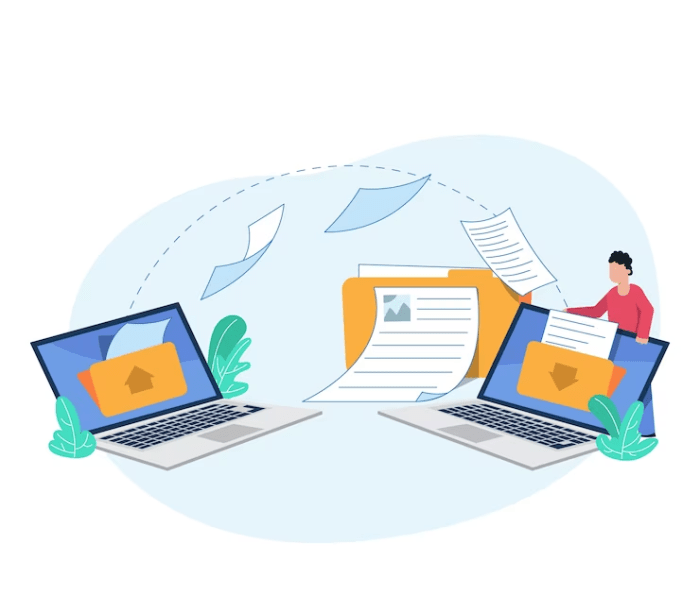
Berbagi folder memungkinkan pengguna untuk memberikan akses ke file dan subfolder yang dikandungnya kepada pengguna lain. Berikut adalah langkah-langkah terperinci untuk berbagi folder pada platform yang berbeda:
Berbagi Folder di Google Drive
- Buka Google Drive di browser atau aplikasi seluler.
- Pilih folder yang ingin dibagikan.
- Klik tombol “Bagikan” di bilah alat.
- Masukkan alamat email atau nama pengguna orang yang ingin Anda bagikan foldernya.
- Atur izin akses (misalnya, editor, komentator, atau hanya pemirsa).
- Klik tombol “Kirim”.
Berbagi Folder di Windows File Explorer
- Buka File Explorer dan navigasikan ke folder yang ingin dibagikan.
- Klik kanan pada folder dan pilih “Bagikan”.
- Pilih metode berbagi yang diinginkan (misalnya, email, tautan, atau grup rumah).
- Masukkan alamat email atau nama pengguna orang yang ingin Anda bagikan foldernya.
- Atur izin akses (misalnya, baca-tulis atau baca-saja).
- Klik tombol “Bagikan”.
Berbagi Folder di macOS Finder
- Buka Finder dan navigasikan ke folder yang ingin dibagikan.
- Klik kanan pada folder dan pilih “Bagikan”.
- Pilih metode berbagi yang diinginkan (misalnya, AirDrop, Pesan, atau iCloud Drive).
- Masukkan alamat email atau nama pengguna orang yang ingin Anda bagikan foldernya.
- Atur izin akses (misalnya, hanya baca atau baca-tulis).
- Klik tombol “Bagikan”.
Platform dan Perangkat Berbeda
Berbagi folder difasilitasi oleh berbagai platform dan perangkat, masing-masing dengan fitur dan batasan yang berbeda.
Cloud Storage
- Menyediakan penyimpanan dan akses file berbasis internet.
- Memungkinkan berbagi folder dengan pengguna lain secara eksternal.
- Biasanya menawarkan fitur seperti kontrol akses, sinkronisasi file, dan berbagi tautan.
- Contoh: Google Drive, Dropbox, OneDrive.
Sistem Operasi
- Menyediakan fungsionalitas berbagi folder bawaan.
- Memungkinkan berbagi folder dengan pengguna lain di dalam sistem operasi yang sama.
- Fitur berbagi mungkin terbatas pada jaringan lokal atau akun pengguna tertentu.
- Contoh: Windows File Sharing, macOS File Sharing.
Aplikasi
- Menawarkan berbagi folder sebagai fitur khusus.
- Memberikan opsi berbagi yang lebih canggih, seperti kontrol akses terperinci dan kolaborasi real-time.
- Biasanya memerlukan instalasi aplikasi di semua perangkat yang ingin berbagi folder.
- Contoh: Slack, Microsoft Teams, Google Workspace.
Pengaturan Izin dan Keamanan
Saat berbagi folder, penting untuk menetapkan izin dan pengaturan keamanan yang sesuai untuk melindungi privasi dan integritas data yang dikandungnya.
Pengaturan Izin
- Editor: Pengguna dengan izin ini dapat membuat, mengedit, dan menghapus file dalam folder bersama.
- Viewer: Pengguna dengan izin ini hanya dapat melihat dan mengunduh file dalam folder bersama, tetapi tidak dapat membuat perubahan apa pun.
- Komentator: Pengguna dengan izin ini dapat menambahkan komentar pada file dalam folder bersama, tetapi tidak dapat membuat perubahan lain.
Kontrol Akses
Selain pengaturan izin, Anda juga dapat mengontrol siapa yang dapat mengakses folder bersama dengan:
- Tautan yang dibagikan: Anda dapat membuat tautan yang dibagikan yang memberikan akses ke folder kepada siapa pun yang memiliki tautan tersebut.
- Undangan email: Anda dapat mengundang pengguna tertentu ke folder bersama melalui email.
- Grup: Anda dapat memberikan akses ke folder bersama ke grup pengguna, seperti departemen atau tim proyek.
Tips Keamanan
Untuk menjaga keamanan folder bersama, ikuti tips berikut:
- Gunakan kata sandi yang kuat untuk akun Anda.
- Jangan bagikan tautan yang dibagikan atau undangan email kepada siapa pun yang tidak seharusnya memiliki akses.
- Tinjau pengaturan izin dan akses secara teratur dan lakukan penyesuaian yang diperlukan.
- Pertimbangkan untuk mengaktifkan verifikasi dua langkah untuk akun Anda.
- Gunakan layanan berbagi file yang aman dan terenkripsi.
Praktik Terbaik untuk Berbagi Folder
Berbagi folder secara efektif sangat penting untuk kolaborasi yang efisien. Praktik terbaik berikut akan membantu Anda mengelola dan berbagi folder dengan lancar:
Mengatur dan Memberi Nama Folder
Mengatur folder secara logis dan memberikan nama yang deskriptif memudahkan pengguna menemukan dan mengakses file yang mereka butuhkan. Pertimbangkan untuk membuat struktur hierarki dengan subfolder untuk mengkategorikan konten.
Melacak Perubahan
Menggunakan fitur pelacakan perubahan memastikan bahwa semua anggota tim mengetahui perubahan yang dilakukan pada folder dan file. Fitur ini memungkinkan Anda melihat riwayat perubahan, membandingkan versi file, dan mengembalikan perubahan yang tidak diinginkan.
Mencegah Konflik
Menerapkan aturan berbagi folder yang jelas dan membatasi akses ke pengguna yang berwenang dapat mencegah konflik. Pertimbangkan untuk menggunakan izin yang berbeda untuk berbagai peran dan kelompok pengguna.
Contoh dan Ilustrasi
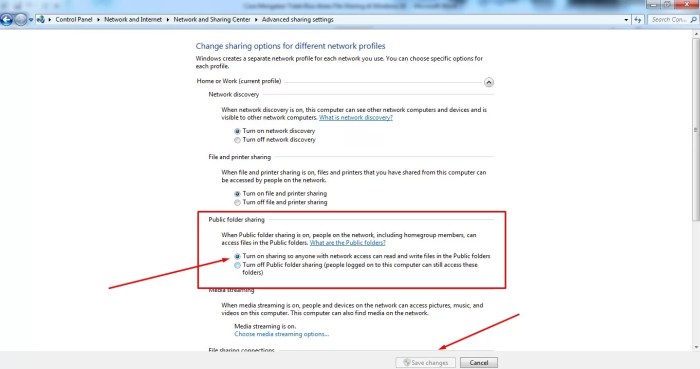
Proses berbagi folder dapat bervariasi tergantung pada sistem operasi dan aplikasi yang digunakan. Berikut adalah beberapa contoh nyata tentang cara berbagi folder dalam konteks yang berbeda:
Berbagi Folder di Windows
- Klik kanan pada folder yang ingin dibagikan dan pilih “Properties”.
- Pada tab “Sharing”, klik tombol “Share”.
- Tambahkan pengguna atau grup yang ingin dibagikan foldernya.
- Atur tingkat izin yang diinginkan (baca, tulis, atau kontrol penuh).
- Klik tombol “Share” untuk menyelesaikan proses.
Berbagi Folder di macOS
- Pilih folder yang ingin dibagikan di Finder.
- Klik tombol “Bagikan” di bilah menu.
- Tambahkan pengguna atau grup yang ingin dibagikan foldernya.
- Atur tingkat izin yang diinginkan (hanya baca, baca dan tulis, atau hanya menulis).
- Klik tombol “Bagikan” untuk menyelesaikan proses.
Berbagi Folder di Google Drive
- Buka Google Drive dan masuk ke akun Anda.
- Klik kanan pada folder yang ingin dibagikan dan pilih “Bagikan”.
- Tambahkan pengguna atau grup yang ingin dibagikan foldernya.
- Atur tingkat izin yang diinginkan (editor, komentator, atau penonton).
- Klik tombol “Selesai” untuk menyelesaikan proses.
Ilustrasi Proses Berbagi Folder
Berikut adalah diagram yang menunjukkan proses berbagi folder di Windows:

Solusi Masalah

Berbagi folder dapat menghadapi berbagai masalah. Memahami masalah umum dan solusinya akan memastikan proses berbagi yang lancar.
Beberapa masalah umum dan solusinya meliputi:
Tidak Dapat Mengakses Folder yang Dibagikan
- Pastikan penerima memiliki izin yang benar untuk mengakses folder.
- Verifikasi bahwa folder tersebut tidak dihapus atau dipindahkan.
- Periksa apakah penerima menggunakan akun yang tepat.
Izin Tidak Cukup
- Ubah izin folder untuk memberikan penerima akses yang diperlukan.
- Verifikasi bahwa penerima merupakan anggota grup atau tim yang memiliki izin yang tepat.
Folder Tidak Muncul di Komputer Penerima
- Pastikan penerima menyegarkan tampilan komputer mereka.
- Verifikasi bahwa penerima terhubung ke jaringan yang sama dengan komputer yang berbagi folder.
Simpulan Akhir

Dengan mengikuti langkah-langkah yang diuraikan dalam panduan ini, pengguna dapat secara efektif berbagi folder dan mengoptimalkan kolaborasi mereka. Memahami pengaturan izin dan praktik terbaik memastikan bahwa folder bersama tetap aman dan teratur, memfasilitasi kerja tim yang efisien dan produktif.
Jawaban yang Berguna
Apa manfaat berbagi folder?
Berbagi folder memungkinkan kolaborasi yang efisien, penghematan waktu, pengurangan duplikasi, dan akses mudah ke informasi.
Bagaimana cara melindungi folder bersama dari akses tidak sah?
Pengaturan izin yang tepat, seperti memberikan akses hanya kepada pengguna yang berwenang dan menggunakan kata sandi atau enkripsi, dapat membantu melindungi folder bersama.
Apa praktik terbaik untuk memberi nama folder bersama?
Beri nama folder dengan jelas dan deskriptif, hindari nama yang terlalu panjang atau rumit, dan gunakan konvensi penamaan yang konsisten untuk memudahkan organisasi.